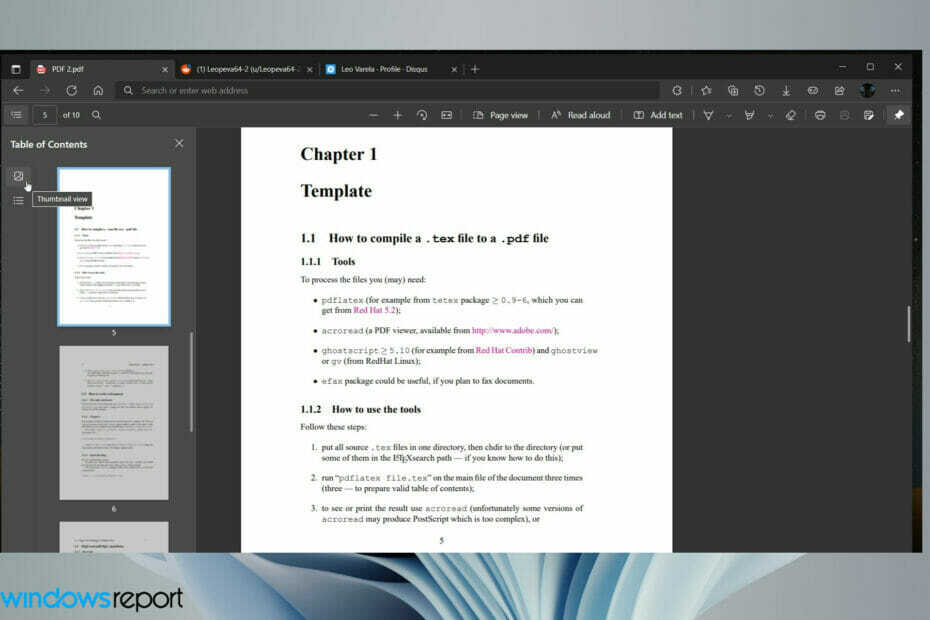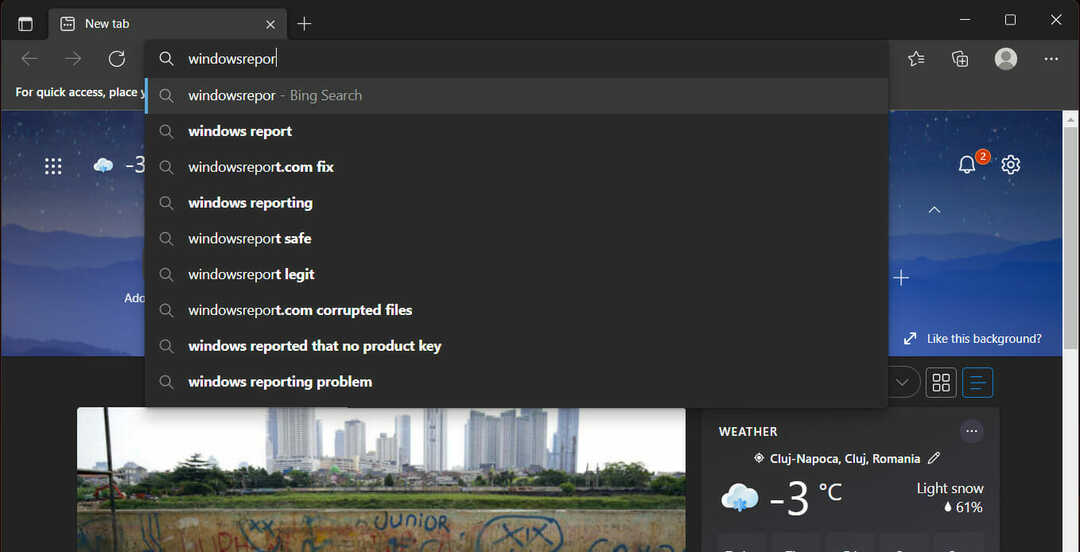Από τώρα, υποθέτουμε ότι θα έχετε αλλάξει στο Edge και θα το βρήκατε αρκετά άνετο, γρηγορότερα και κομψό από Χρώμιο και άλλα προγράμματα περιήγησης. Ως νέος χρήστης του Edge, ενδέχεται να μην είστε εξοικειωμένοι με ορισμένες δυνατότητες και ρυθμίσεις του Edge. Το Edge είναι επίσης κάπως διαφορετικό από τον Internet Explorer και παρουσιάζει έναν νεότερο τρόπο σε σχέση με άλλα προγράμματα περιήγησης για να εξερευνήσετε και να τροποποιήσετε το ιστορικό περιήγησής σας.
Συνιστάται: Εκκαθάριση όλων των τύπων δεδομένων προσωρινής μνήμης στα Windows 10
Σε αυτήν την ενότητα, θα πρέπει να σας βοηθήσουμε να διαγράψετε το ιστορικό περιήγησης ή να πραγματοποιήσετε αλλαγές σε αυτό. Σε άλλα προγράμματα περιήγησης, ήταν πιο εύκολο να ανοίξετε και να τροποποιήσετε το ιστορικό περιήγησης ή τις ρυθμίσεις απορρήτου πατώντας τα πλήκτρα συντόμευσης ctrl + shift + delete. Αλλά με το Microsoft Edge, μπορείτε να αποκτήσετε πρόσβαση στις ρυθμίσεις απλώς ακολουθώντας αυτά τα βήματα
Διαβάστε επίσης: – Τρόπος προβολής του ιστορικού περιήγησης στον ιστότοπο ακόμα και όταν έχει διαγραφεί η προσωρινή μνήμη του προγράμματος περιήγησης
Διαγράψτε άμεσα το ιστορικό περιήγησης χωρίς να το δείτε
Στην επάνω δεξιά γωνία, θα βρείτε το κουμπί Περισσότερες ενέργειες (…), κάντε κλικ σε αυτό.
Κάντε κλικ στο Ρυθμίσεις.

κάντε κύλιση προς τα κάτω για να βρείτε Εκκαθάριση δεδομένων περιήγησης κάτω από τα οποία θα βρείτε το κουμπί "Επιλογή τι πρέπει να διαγράψετε". Κάντε κλικ σε αυτό.
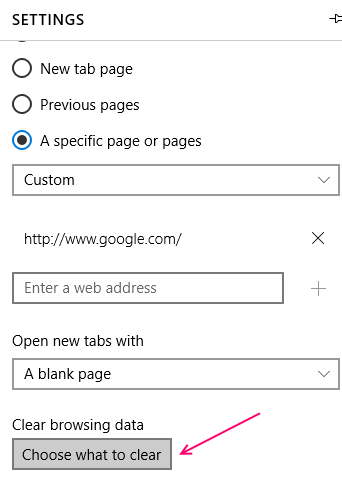
Τώρα, θα ανοίξει μια λίστα αντικειμένων. Μπορείτε να επιλέξετε εδώ τι να αφαιρέσετε.

Πώς να προβάλετε και να διαγράψετε το ιστορικό περιήγησης στο Microsoft Edge
ΒΗΜΑ Ι: - Κάντε κλικ στο κουμπί HUB με οριζόντια επένδυση στη γραμμή εργαλείων στην επάνω δεξιά γωνία. Κάντε κλικ και μετά προχωρήστε για να επιλέξετε το Κουμπί Ιστορίας καρτέλα (3η από τα δεξιά).
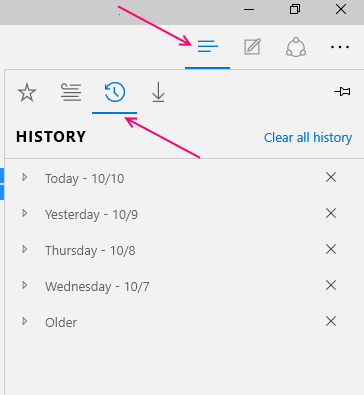
ΒΗΜΑ II -: Θα ανοίξει η λίστα των ιστοσελίδων σας που προβλήθηκαν στο παρελθόν σε σχέση με την τελευταία ώρα, την τελευταία ημέρα και την προηγούμενη εβδομάδα. Μπορείτε να βρείτε οποιαδήποτε σελίδα εδώ που αναζητούσατε. Απλώς κάντε κλικ σε συγκεκριμένο χρονικό πλαίσιο Σήμερα, χθες κ.λπ.
ΒΗΜΑ III -: Εάν θέλετε να διαγράψετε συγκεκριμένες ιστοσελίδες, μπορείτε να το κάνετε κάνοντας κλικ στο κουμπί σταυρού. Θα διαγράψει άμεσα αυτό το ιστορικό. Μπορείτε επίσης να κάνετε δεξί κλικ στην ιστοσελίδα που θέλετε να διαγράψετε και να κάνετε κλικ στην επιλογή Διαγραφή.
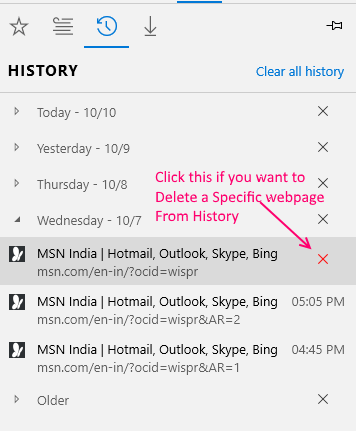
Εάν έχετε και άλλους συνδέσμους από τον ίδιο ιστότοπο και θέλετε επίσης να τους διαγράψετε, δεν χρειάζεται να τους βρείτε ξανά και ξανά, απλώς κάντε δεξί κλικ στο ποντίκι και επιλέξτε το «Διαγραφή όλων των ιστότοπων για
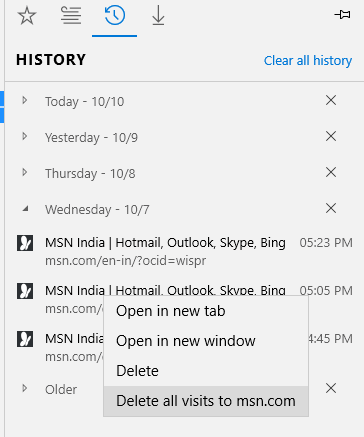
ΒΗΜΑ IV -: Εάν δεν σας ενδιαφέρει και θέλετε να εκκαθαρίσετε ολόκληρη την παρτίδα, μπορείτε να συνεχίσετε κάνοντας κλικ στο σύνδεσμο "Εκκαθάριση όλου του ιστορικού".
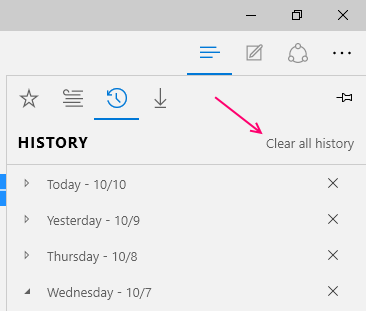
ΒΗΜΑ V -: Θα ανοίξουν περισσότερες επιλογές, οι οποίες θα σας ρωτήσουν σχετικά με τη διαγραφή ιστορικού περιήγησης, cookie και αποθηκευμένων δεδομένων ιστότοπου, δεδομένων και αρχείων προσωρινής αποθήκευσης, ιστορικού λήψης κ.λπ. Μπορείτε να επιλέξετε αυτό που θέλετε να διαγράψετε. Μπορείτε να επιλέξετε ό, τι θέλετε να αφαιρέσετε και να πατήσετε το κουμπί Εκκαθάριση.

Το Ιστορικό περιήγησης υποδεικνύει ότι οι ιστοσελίδες σας έχουν ανοίξει στο πρόγραμμα περιήγησης μέσα στην εβδομάδα.
Τα cookie και τα αποθηκευμένα δεδομένα ιστότοπου περιλαμβάνουν τη ρύθμιση των προτιμήσεών σας, η οποία θα χρησιμοποιηθεί για την εισαγωγή των πληροφοριών σας κάπου ή τον εντοπισμό της τοποθεσίας σας κ.λπ.
Τα αποθηκευμένα δεδομένα και τα αρχεία αποθηκεύουν αρχεία πολυμέσων στον υπολογιστή σας έτσι ώστε όταν ανοίγετε την ιστοσελίδα την επόμενη φορά, θα φορτώνεται γρηγορότερα.
Το Ιστορικό λήψεων αποθηκεύει μια λίστα με τα αρχεία λήψης από το δίκτυο. Κατά τη διαγραφή αυτού, τα αρχεία σας δεν διαγράφονται, αλλά μόνο η λίστα.
Δεδομένα φόρμας, κωδικοί πρόσβασης, άδειες πολυμέσων κ.λπ. είναι τα προσωπικά στοιχεία που έχετε εισαγάγει σε διάφορους ιστότοπους και έχουν αποθηκευτεί εδώ.
Το Microsoft Edge βρίσκεται σε διαδικασία αναβάθμισης και μπορεί να βγει με μια επέκταση στο μέλλον για περαιτέρω ευκολία. Μια μελλοντική ενημέρωση μπορεί να είναι η ταξινόμηση των ιστοσελίδων με βάση το όνομα της τοποθεσίας ή με τις περισσότερες επισκέψεις / που χρησιμοποιούνται συχνά, όπως υπάρχει στον Internet Explorer. Μείνετε συντονισμένοι…..